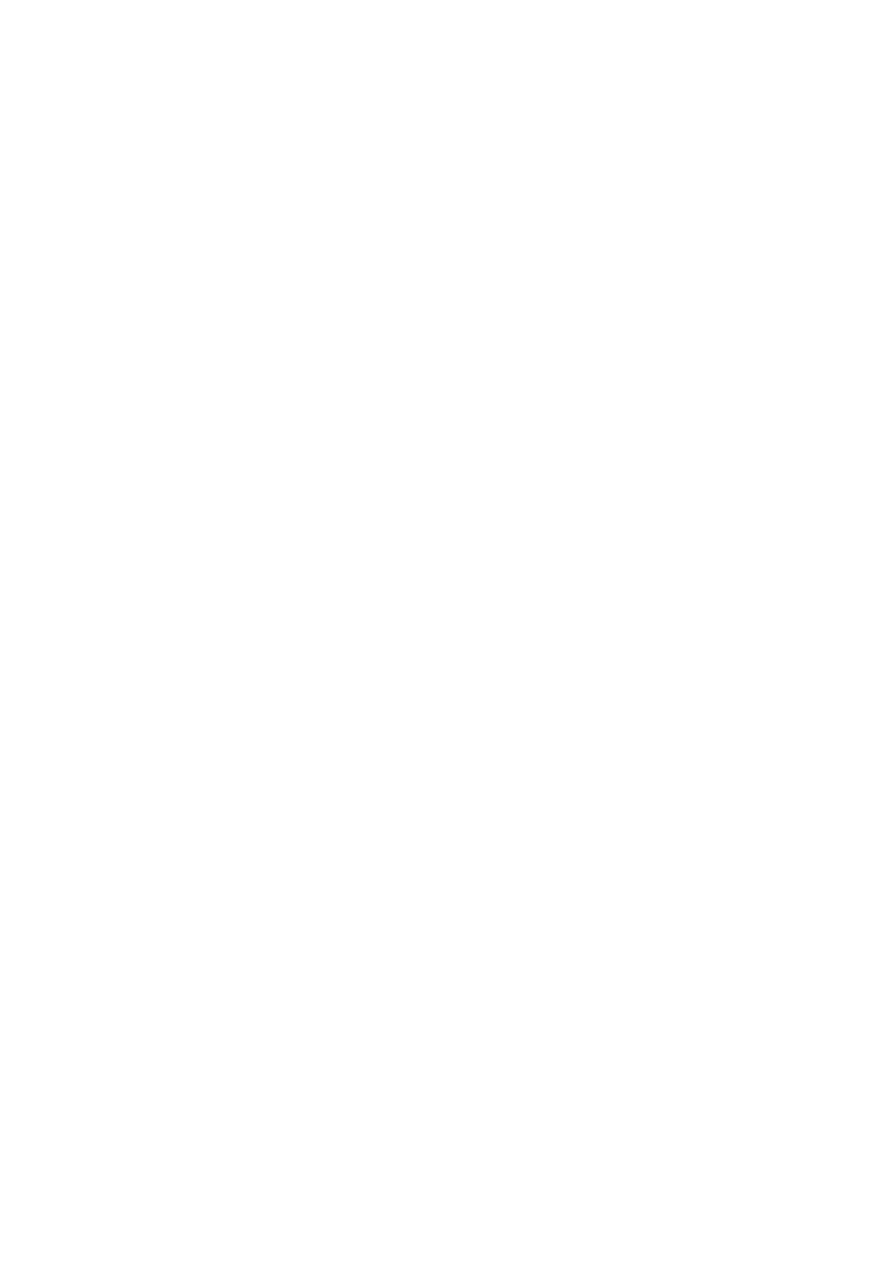
Zmiana adresu IP w Windows
Autorzy: Maurycy Chmura, IV FDS
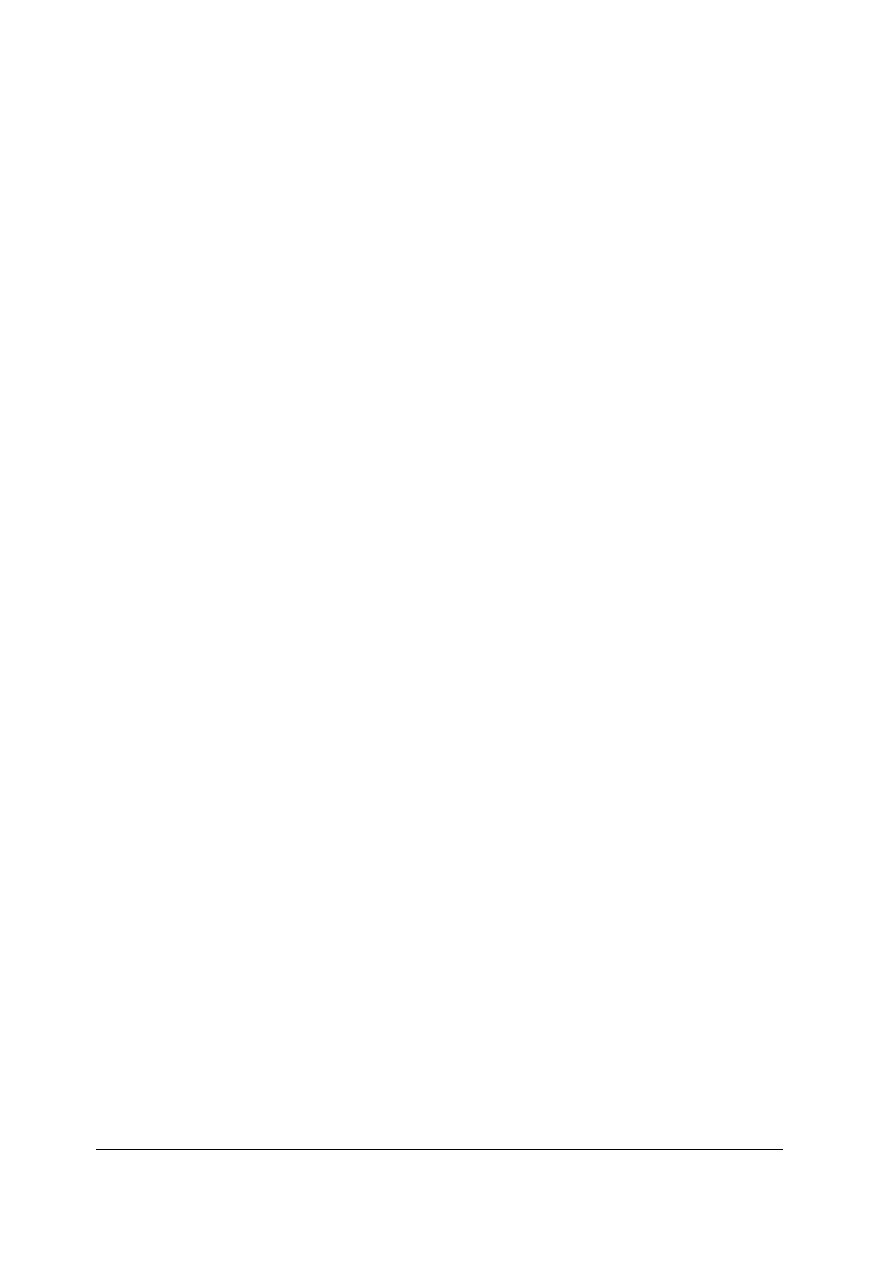
STRESZCZENIE
Praca jest krótkim poradnikiem, jak zmienić adres IP interfejsów sieciowych w systemach Win-
dows 98/Me oraz 2000.
Politechnika Rzeszowska im. Ignacego Łukasiewicza
Zakład Systemów Rozproszonych
Rzeszów 2002
2
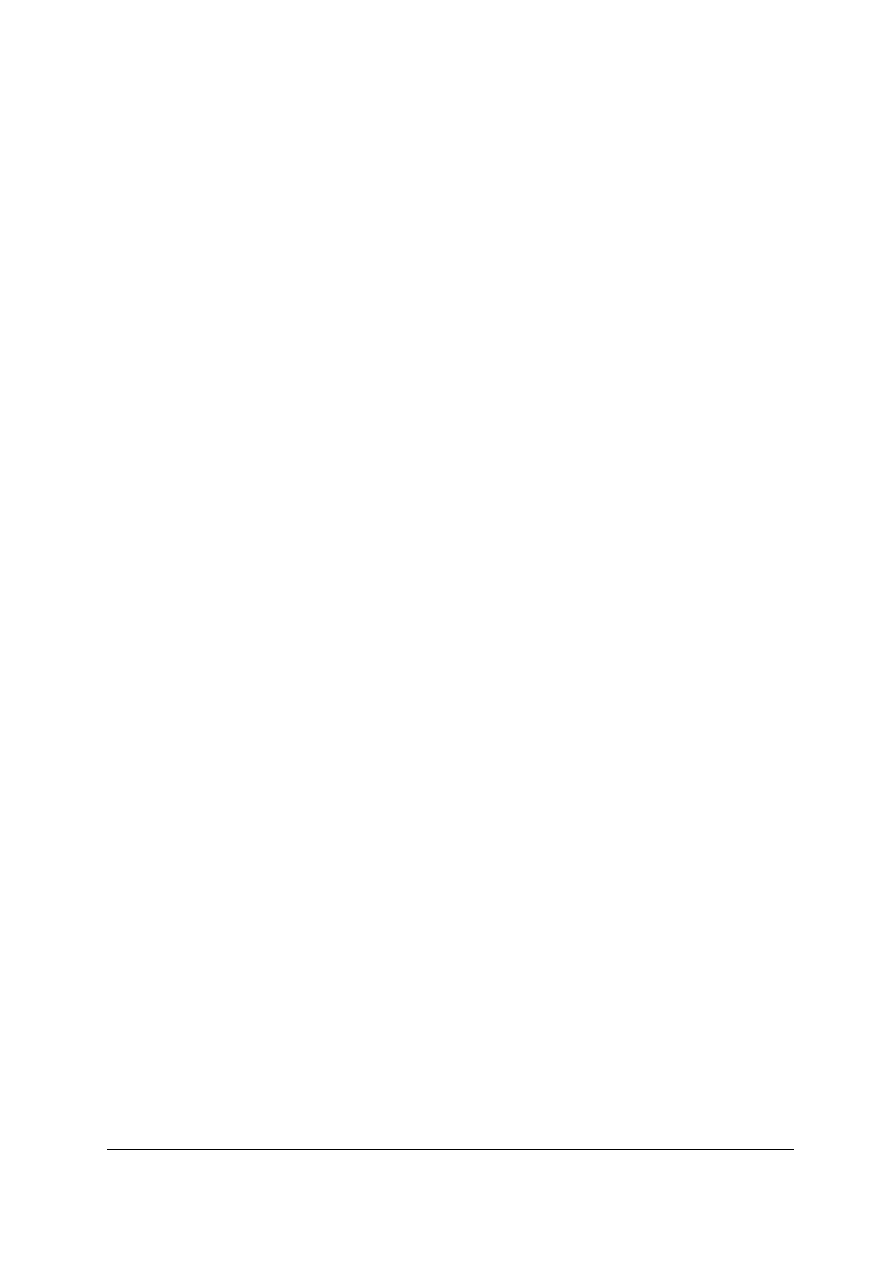
SPIS TREŚCI
Zmiana adresu IP w Windows.......................................................................................................1
Streszczenie................................................................................................................................... 2
1. Jak zmienić adres IP w systemie Windows 2000?.................................................................... 4
1.1. Ustawianie adresu IP na stałe............................................................................................. 6
1.2. Ustawianie pobierania adresu IP z serwera DHCP.............................................................7
2. Jak zrobić to samo w Windows 98/ME?...................................................................................8
2.1. Ustawianie adresu IP na stałe............................................................................................. 9
2.2. Ustawianie pobierania adresu IP z serwera DHCP...........................................................11
Politechnika Rzeszowska im. Ignacego Łukasiewicza
Zakład Systemów Rozproszonych
Rzeszów 2002
3
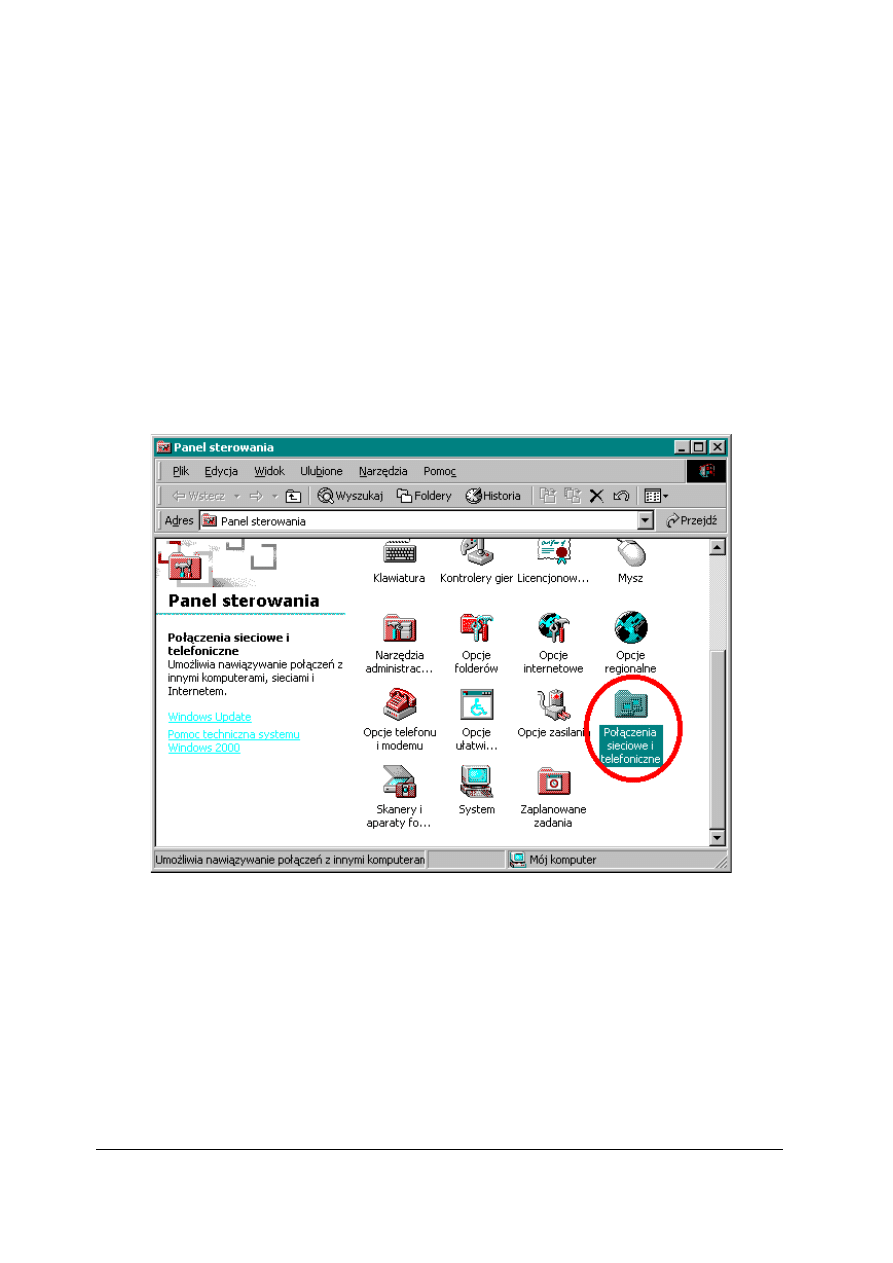
1. JAK ZMIENIĆ ADRES IP W SYSTEMIE WINDOWS 2000?
Adres IP dla karty sieciowej może być przypisany na dwa sposoby – albo automatycznie, wó-
wczas przy każdym włączeniu komputera adres przydzielany jest przez serwer DHCP*; albo
na stałe, wówczas jest cały czas taki sam.
* Co to jest serwer DHCP? DHCP to skrót od Dynamic Host Cofiguration Protocol, czyli Protokołu Dynamicznej
Konfiguracji Hostów. Ale co to oznacza? Krótko mówiąc, serwer DHCP przydziela adresy IP komputerom w sieci
lokalnej. DHCP może robić to albo statycznie – dany komputer zawsze dostanie ten sam adres IP, albo dynamicz-
nie – za każdym włączeniem komputera zostanie mu przydzielony losowy adres IP z podanej puli adresów.
Komputery użytkowników sieci lokalnej przeważnie mają zainstalowany system Windows. Jak
zatem zmienić adres IP takiego komputera w Windows 2000?
Niezależnie od tego, czy chcemy, aby komputer pobierał adres z serwera DHCP, czy chcemy
przypisać adres na stałe, zaczynamy od kliknięcia na Start, potem Ustawienia i wreszcie Panel
sterowania. W Panelu sterowania kliknij dwukrotnie Połączenia sieciowe i telefoniczne.
Politechnika Rzeszowska im. Ignacego Łukasiewicza
Zakład Systemów Rozproszonych
Rzeszów 2002
4
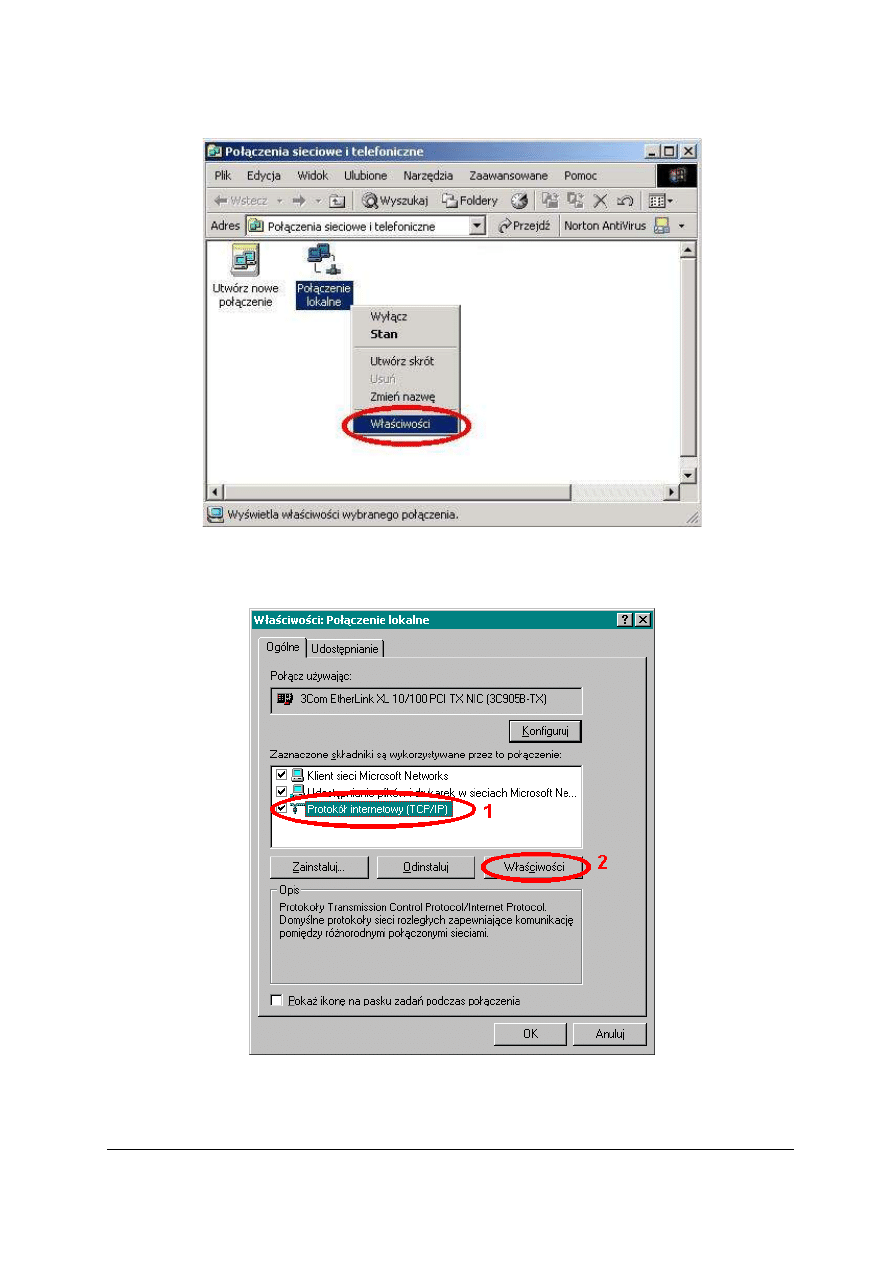
W nowym oknie, które zostanie otworzone (Połączenia sieciowe i telefoniczne) kliknij prawym
przyciskiem ikonę Połączenie lokalne i wybierz z menu rozwijalnego „Właściwości”.
Teraz najpierw kliknij pozycję „Protokół internetowy (TCP/IP)” znajdującą się na liście, a po-
tem przycisk „Właściwości”.
Politechnika Rzeszowska im. Ignacego Łukasiewicza
Zakład Systemów Rozproszonych
Rzeszów 2002
5
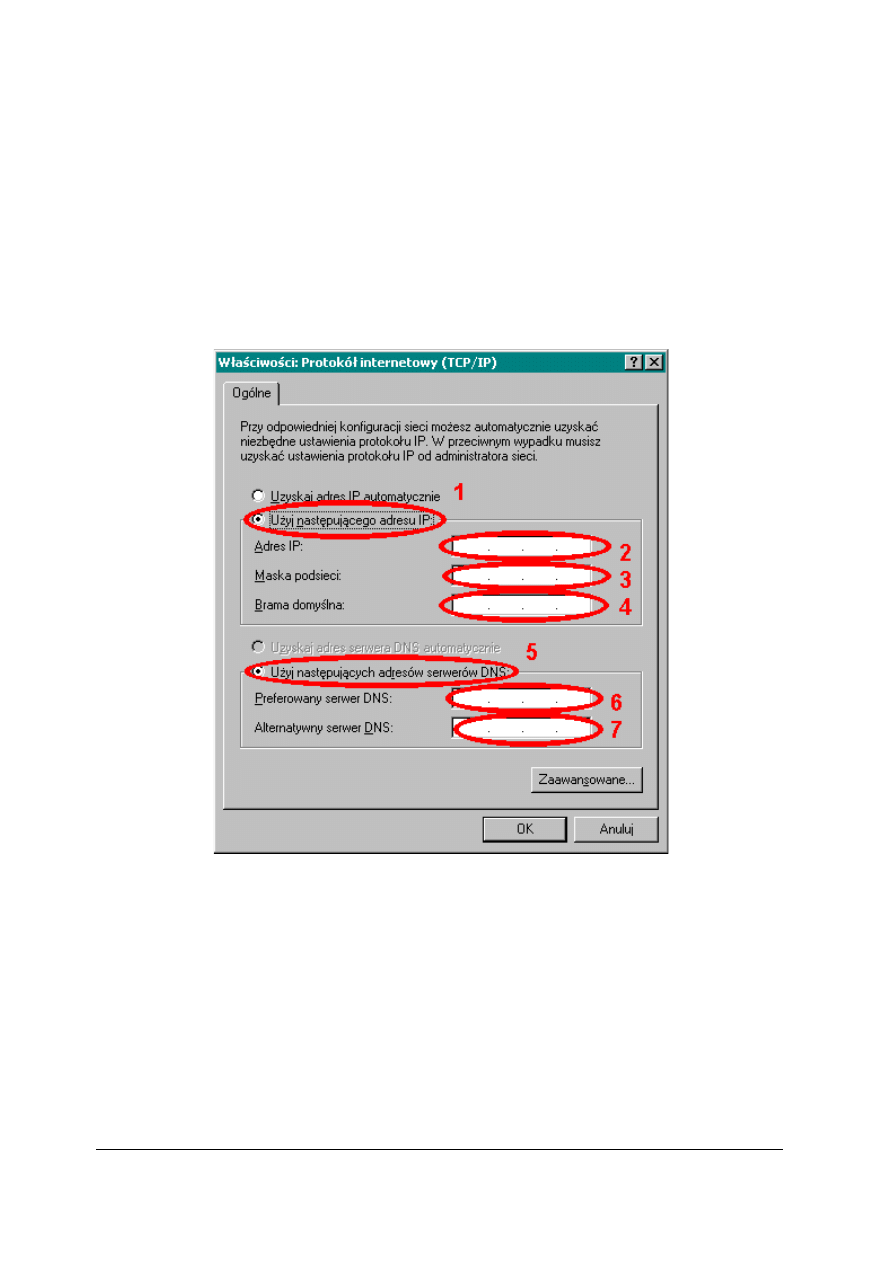
Teraz czynności różnią się w zależności od tego, czy chcemy ustawić adres IP na stałe, czy na
automatyczne pobieranie z serwera DHCP.
1.1. Ustawianie adresu IP na stałe
W oknie „Właściwości: Protokół internetowy (TCP/IP)” (1) kliknij opcję „Użyj następującego
adresu IP”, a następnie (2) podaj adres, jaki ma mieć komputer (pamiętaj, że ten adres musi
być tej samej klasy, co adres bramy sieciowej! Następnie (3) podaj maskę podsieci i (4) adres
bramy domyślnej (komputera lub innego urządzenia, które łączy sieć lokalną z Internetem).
Aby można było np. w przeglądarce wpisywać nazwy serwerów, a nie posługiwać się ich adre-
sami IP, (5) kliknij opcję „Użyj następujących adresów serwerów DNS:” i (6) wpisz adres IP
preferowanego serwera DNS oraz (7) alternatywnego serwera DNS. Użyj np. 194.204.159.1 i
194.204.152.34 – DNS-y TP S.A.
Po wykonaniu tych czynności, kliknij przycisk OK w tym oraz poprzednim oknie. Adres IP
został ustawiony na stałe.
Politechnika Rzeszowska im. Ignacego Łukasiewicza
Zakład Systemów Rozproszonych
Rzeszów 2002
6
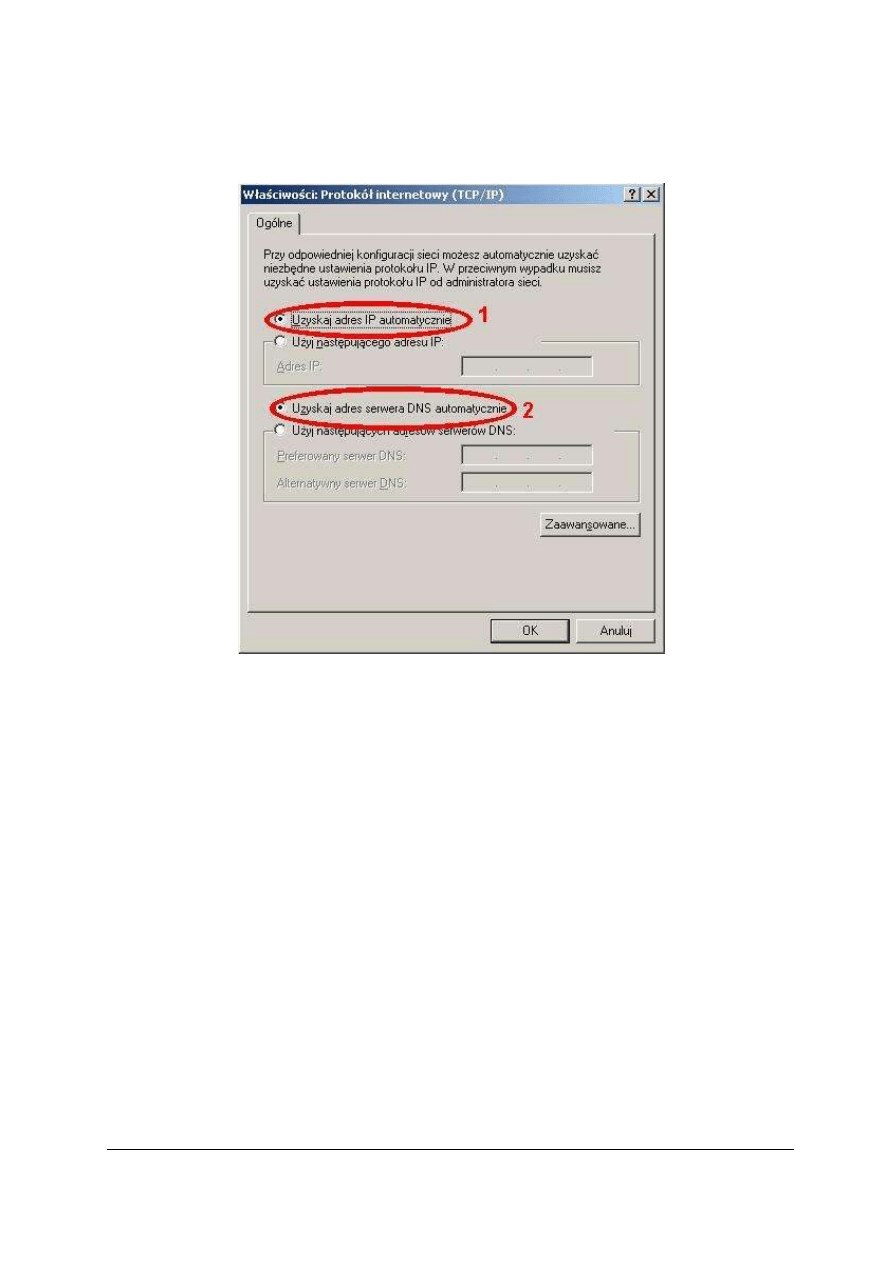
1.2. Ustawianie pobierania adresu IP z serwera DHCP
Aby adres był automatycznie pobierany z serwera DHCP, kliknij opcję „Uzyskaj adres IP au-
tomatycznie” oraz „Uzyskaj adres serwera DNS automatycznie”.
Po wykonaniu tych czynności, kliknij przycisk OK w tym oraz poprzednim oknie.
Z menu Start wybierz Uruchom i wpisz cmd w pole Otwórz. Kliknij OK.
W linii poleceń wpisz ipconfig/release, a potem ipconfig/renew. To polecenie
wyśle żądanie przydzielenia adresu IP do serwera DHCP i po chwili zobaczysz komunikat z
przydzielonymi wartościami:
Adres IP. . . . . . . . . . . . . :192.168.0.3
Maska podsieci. . . . . . . . . . :255.255.255.0
Brama domyślna. . . . . . . . . . :192.168.0.1
Wychodzimy z cmd poleceniem exit.
Politechnika Rzeszowska im. Ignacego Łukasiewicza
Zakład Systemów Rozproszonych
Rzeszów 2002
7
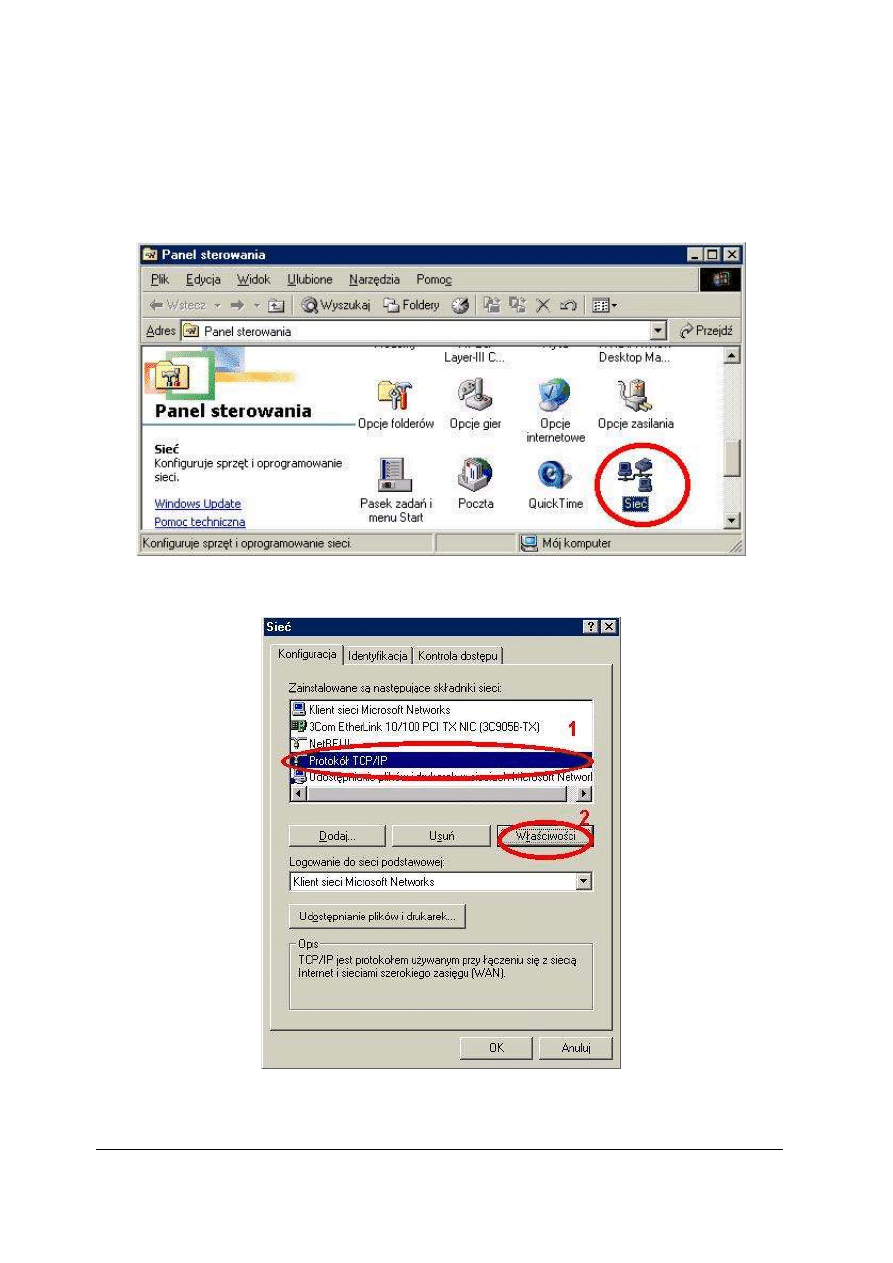
2. JAK ZROBIĆ TO SAMO W WINDOWS 98/ME?
Czynności są niemal identyczne, więc zostaną opisane krócej, inny jest nieco wygląd kolejnych
okienek i położenie niektórych opcji.
Zaczynamy od Start -> Ustawienia -> Panel sterowania. Tam klikamy dwukrotnie ikonę
Sieć.
Również zaznaczamy „Protokół TCP/IP” i klikamy „Właściwości”.
Politechnika Rzeszowska im. Ignacego Łukasiewicza
Zakład Systemów Rozproszonych
Rzeszów 2002
8
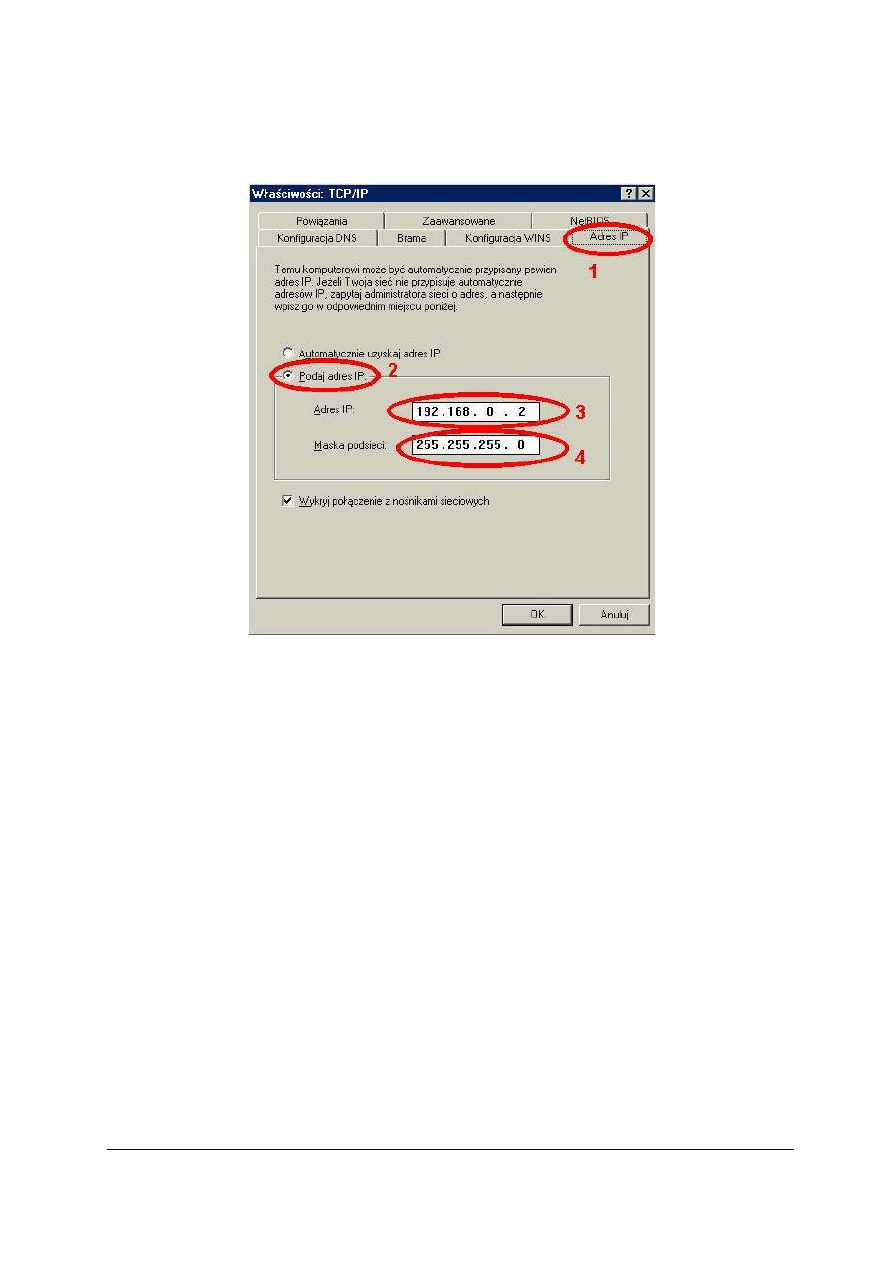
2.1. Ustawianie adresu IP na stałe
Klikamy zakładkę „Adres IP”, zaznaczamy „Podaj adres IP” i wpisujemy adres, jaki ma mieć
nasz komputer oraz maskę podsieci.
Politechnika Rzeszowska im. Ignacego Łukasiewicza
Zakład Systemów Rozproszonych
Rzeszów 2002
9
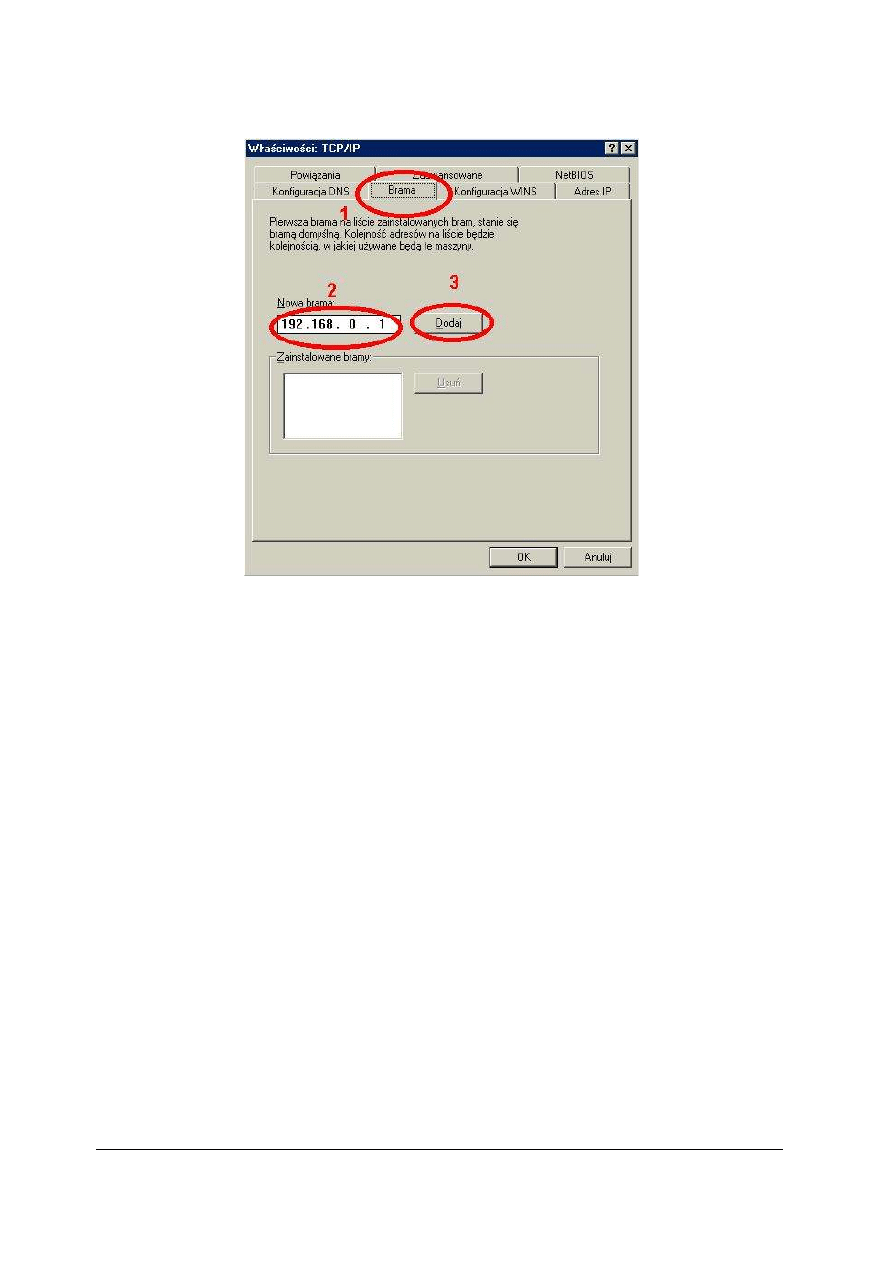
Teraz klikamy zakładkę „Brama”, w polu „Nowa brama” wpisujemy adres bramy sieciowej,
klikamy „Dodaj”. Brama pojawi się na liście „Zainstalowane bramy”.
Po wykonaniu tych czynności, kliknij przycisk OK w tym oraz poprzednim oknie.
Politechnika Rzeszowska im. Ignacego Łukasiewicza
Zakład Systemów Rozproszonych
Rzeszów 2002
10
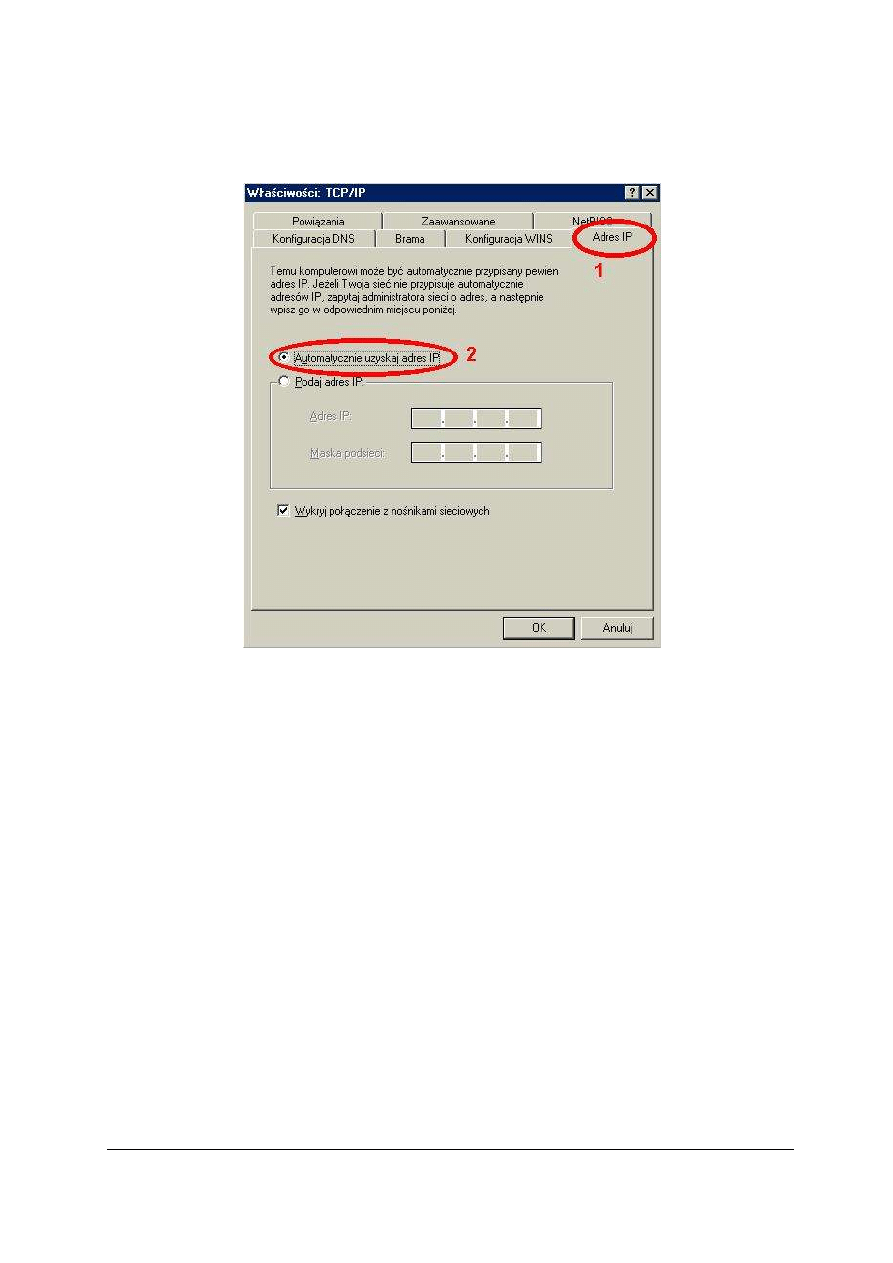
2.2. Ustawianie pobierania adresu IP z serwera DHCP
W oknie „Właściwości TCP/IP” klikamy zakładkę „Adres IP” i zaznaczamy opcję „Au-
tomatycznie uzyskaj adres IP”.
Po wykonaniu tych czynności, kliknij przycisk OK w tym oraz poprzednim oknie.
Wybieramy Start -> Uruchom i wpisujemy command w pole Otwórz. W linii poleceń wy-
konujemy: ipconfig/release_all oraz ipconfig/renew_all. Zostaniemy po-
wiadomieni o uzyskaniu nowego adresu IP komentarzem w rodzaju:
Konfiguracja IP systemu Windows
0 Karta Ethernet :
Adres IP. . . . . . . . . . : 172.19.0.209
Maska podsieci. . . . . . . : 255.255.0.0
Brama domyślna. . . . . . . : 172.19.255.254
Wychodzimy z command poleceniem exit.
Politechnika Rzeszowska im. Ignacego Łukasiewicza
Zakład Systemów Rozproszonych
Rzeszów 2002
11
Wyszukiwarka
Podobne podstrony:
ZMIANA ADRESU MAC KARTY WIFI WINDOWS VISTA XP 7, LINUX
Ukrywanie adresu IP z wykorzystaniem serwera proxy, różne przeróżne
Zmiana planu zasilania w Windows Vista, KOMPUTER - SERWIS - EDUKACJA, 02 Windows Vista
Zmiana ustawień BIOSU, windows XP i vista help
Zmiana klucza instalacyjnego w Windows XP
Zmiana adresu MAC karty sieciowej
Odczytywanie własnego adresu IP, komputer
Zmiana adresu MAC na karcie
2003 01 Programy diagnostyczno narzędziowe do sieci TCP IP w Windows
Jak sprawdzić wolne i zajęte porty TCP IP w Window
Firewall bez adresu IP
Zmiana adresu MAC karty sieciowej
druki krs zmiana adresu spoki
IP Changer to darmowy program do ukrywania adresu IP
Nadawanie adresu IP
Zmiana adresu MAC pod Linuksem
więcej podobnych podstron